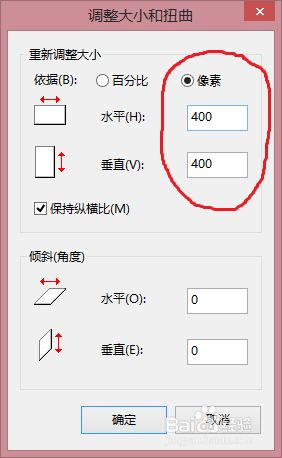| 教你如何在win10系统中修改图片像素大小 | 您所在的位置:网站首页 › win10如何修改图片尺寸和像素 › 教你如何在win10系统中修改图片像素大小 |
教你如何在win10系统中修改图片像素大小
|
有时我们在进行照片传输或是在文档插入图片时,我们有可能需要修改照片的像素,还有不少用户不清楚具体操作方法,下面小编就给大家分享win10系统修改照片像素的方法。 我们下载的图片,有时候会让我们不满意,大多数就是自己下载的图片的大小过大,不符合我们的实际需求。接下来我教大家如何在win10系统下降低自己的图片的大小像素,以满足自己的现实需求。希望大家会喜欢。
win10系统修改图片像素大小的方法: 1、选定一张图片,然后右击选择“打开方式”,在打开“打开方式”的下列表选择“画图”。 2、接着在左上角找到“重新调整大小”,点击一下打开。 3、这时出现“调整大小和扭曲”的提示框,系统默认的是“百分比”。 4、需要点击选择“像素”即可,接着下边有“水平”和“垂直”。在它们右边的小方框填写相应的“像素大小”,然后点击下边的“确定即可”。
5、接下来要保存,点击左上角的“保存”按钮即可完成像素大小的调整。 以上介绍的内容就是关于win10系统把图片像素变小的方法教程,不知道大家学会了没有,如果你也遇到了这样的问题的话可以按照小编的方法自己尝试一下,希望可以帮助大家解决问题,谢谢!!!了解更多的教程资讯请关注我们系统天地网站~~~~ |
【本文地址】
公司简介
联系我们
| 今日新闻 |
| 推荐新闻 |
| 专题文章 |